
Конвертируемые устройства, которые некоторое время преследовали рынок, становятся любимыми устройствами пользователей, которым в равной мере требуются мощность и мобильность. Этот тип устройства не имеет ничего общего с традиционными ноутбуками не только по своим функциям, но и по количеству датчиков, которые интегрируются, таких как гироскоп, датчик освещенности… Эти типы кабриолетов используют датчик освещенности для измерения уровня яркости, которую они должны отображать на экране, чтобы продлить срок службы батареи, когда мы находимся в условиях низкой освещенности, или повысить яркость до максимума, когда мы находимся на улице. Этот датчик нам очень помогает и избавляет нас от необходимости вручную изменять его значение в соответствии с окружающей средой.
Но если мы всегда используем наш кабриолет в одинаковых условиях освещения, датчик освещенности может быть больше проблемой, чем мобильное решение, и мы должны отключить его так что яркость можно регулировать вручную вне зависимости от этого. К счастью, Windows 10 позволяет нам деактивировать его, так что он регулируется только с помощью клавиатурных команд, через настройки питания устройства.
Отключить автоматическую яркость в Windows 10
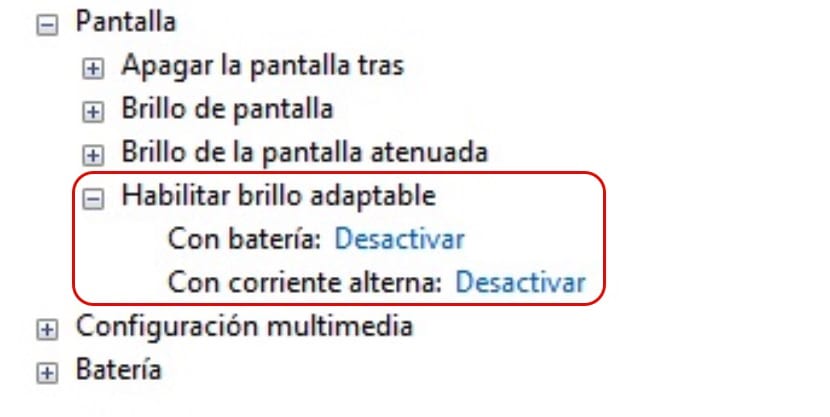
- Для этого мы переходим в настройки питания, где отображается уровень заряда батареи или значок, который показывает нам, что мы используем зарядное устройство. Независимо от схемы электропитания, которую мы используем, мы должны нажмите «Изменить настройки плана».
- Затем мы перейдем к изменению расширенных настроек энергопотребления, чтобы отображались все настройки, которые мы можем установить на нашем ПК, чтобы регулировать даже минимальное потребление нашего ПК.
- Мы поднимаемся Дисплей> Включить адаптивную яркость. Здесь мы должны отключить, если мы хотим отключить автоматическую яркость, если мы используем только аккумулятор, или также, если мы используем зарядное устройство с устройством.